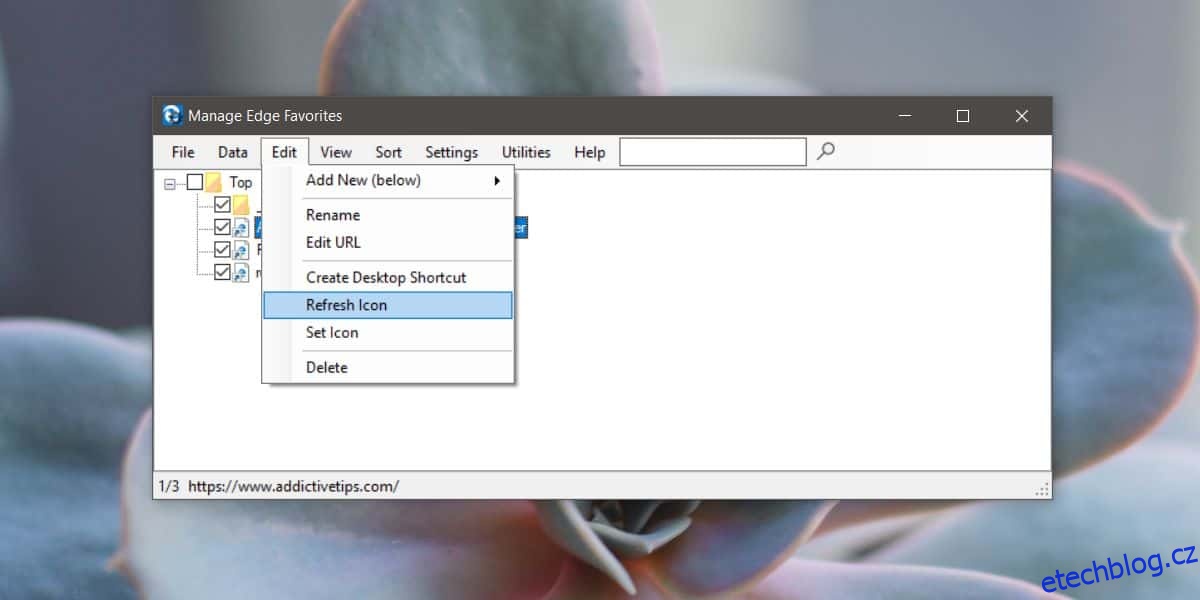Microsoft Edge není jako ostatní prohlížeče. Je to aplikace UWP, která se zabývá běžnými položkami, jako jsou záložky, velmi odlišně než jiné běžné prohlížeče pro stolní počítače. V důsledku toho uživatelé nemohou interagovat s jeho daty a soubory tak, jak je to možné s Chrome a Firefoxem. Edge příležitostně nenačte nebo nezobrazí správnou favicon pro záložku. Zde je návod, jak můžete obnovit oblíbené ikony záložek v Edge.
Záložka Favicons In Edge
Chcete-li opravit oblíbené ikony záložek v Edge, musíte si stáhnout a nainstalovat aplikaci s názvem Správa oblíbených Edge. Tato aplikace vám dává kontrolu nad oblíbenými položkami v Edge, které samotný prohlížeč neumožňuje. Jakmile aplikaci nainstalujete, otevřete ji a vyberte všechny oblíbené položky/záložky, které mají nesprávné nebo chybějící oblíbené ikony.
Jakmile je všechny vyberete, přejděte na Upravit>Obnovit ikonu.
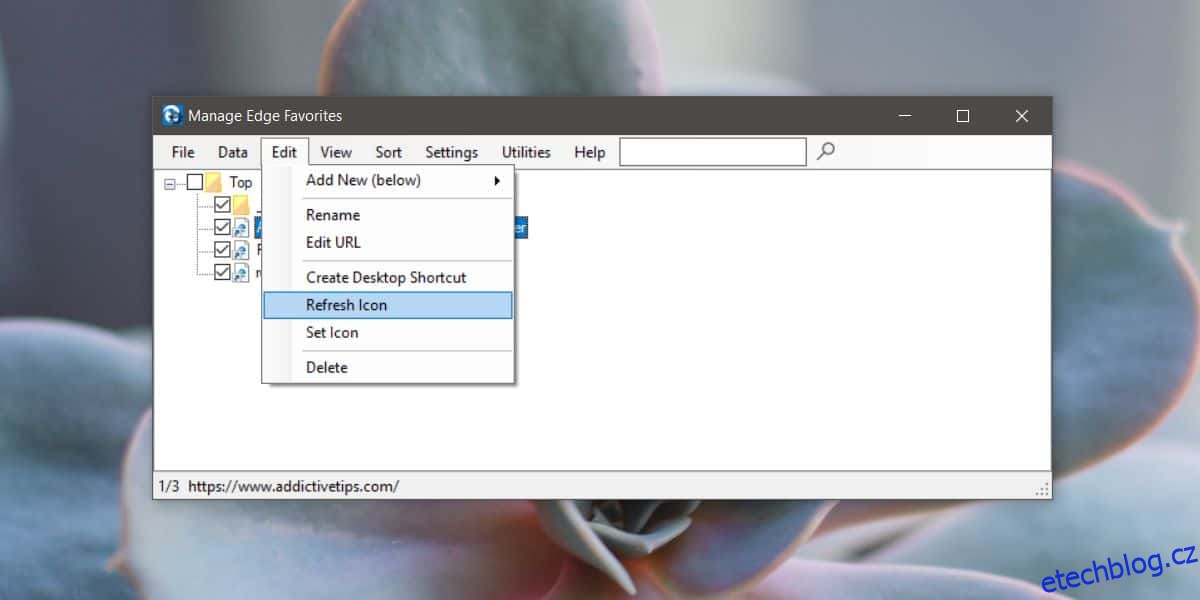
Pokud potřebujete obnovit/načíst favicon pro jednu oblíbenou položku/záložku, vyberte v aplikaci pouze tuto ikonu, klikněte na ni pravým tlačítkem a z kontextové nabídky vyberte možnost Obnovit ikonu.
Bohužel, protože se jedná o Edge, favicon se nemusí obnovit, což znamená, že ji budete muset nastavit ručně. Aplikace vám to také umožňuje, i když to pochopitelně zabere mnohem více času, protože si musíte stáhnout favikonu a poté ji nastavit pro každou oblíbenou položku/záložku.
Chcete-li ručně nastavit favicon pro oblíbenou položku/záložku v Edge, nejprve si ji stáhněte. Měl by to být malý soubor PNG. Otevřete Manage Edge Favorites a klikněte pravým tlačítkem na oblíbenou položku/záložku, pro kterou chcete nastavit favicon. Z kontextové nabídky vyberte možnost „Nastavit ikonu“ a poté vyhledejte a vyberte obrázek, který chcete použít. Po výběru přejděte na Soubor>Uložit změny.
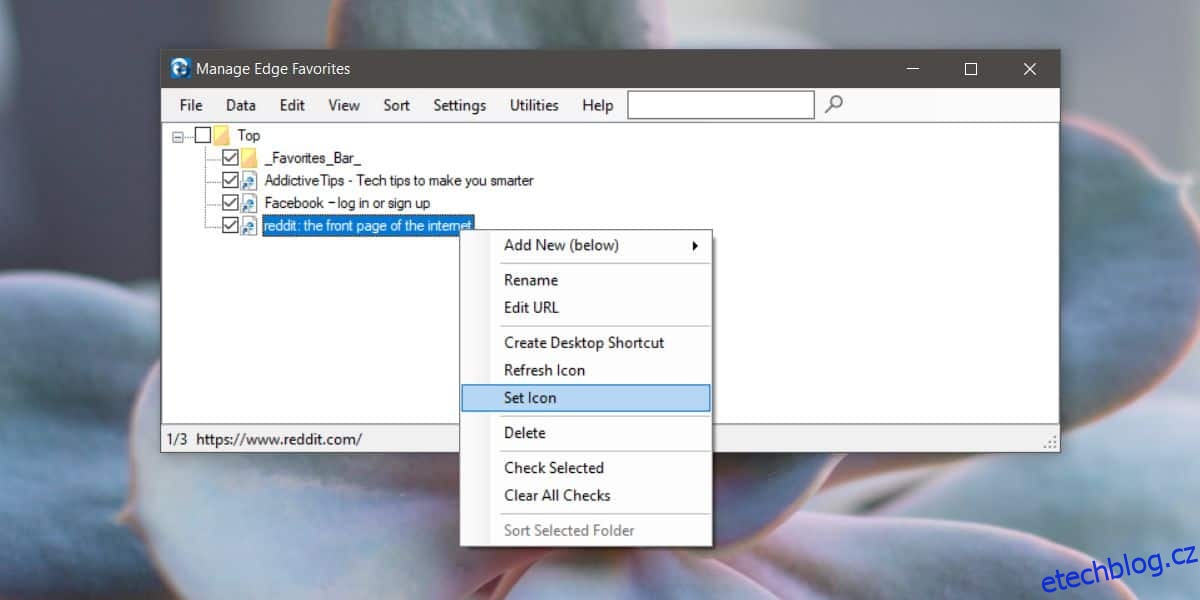
Zjistíte, že tato aplikace dělá docela dost věcí, a pokud používáte Edge, pravděpodobně tuto aplikaci využijete k tomu, aby byly vaše oblíbené položky/záložky lépe ovladatelné. Proto bychom vás měli upozornit na to, které změny provedete jako první a které provedete po ručním nastavení favicon pro oblíbené/záložky.
Pokud se po ručním nastavení favicon rozhodnete znovu vyzkoušet funkci automatického načítání, vaše ruční nastavení může být resetováno. Podobně, pokud importujete záložky po provedení ručních změn, mohou importované záložky přepsat nebo změnit stávající.
Microsoft se snaží udělat z aplikací UWP základní typ aplikace, který běží na Windows, ale v současnosti jsou příliš omezené na to, aby se staly populárnějšími.
Pokud chcete, můžete v Chrome ručně nastavit oblíbené ikony pro záložky.